Bluetooth no funciona en Windows 10: ¿Cómo solucionarlo?
Publicado: 2018-10-10Cuando se lanzó inicialmente Windows 10, se ofreció de forma gratuita a aquellos que deseaban actualizar desde las versiones 8.1 y 7. Por supuesto, muchos estaban ansiosos por experimentar el nuevo sistema operativo de forma gratuita. Después de todo, una instalación nueva de Windows 10 podría costarles cientos de dólares.
Sin embargo, muchos usuarios descubrieron que la actualización no era como esperaban. Se suponía que los usuarios debían pasar por este nuevo sistema operativo con facilidad y simplemente ver cómo funcionaba. Sin embargo, todavía hubo problemas que Microsoft no anticipó, incluido el Bluetooth que no encuentra auriculares y otros dispositivos. Específicamente, muchos usuarios que actualizaron el sistema operativo anterior a Windows 10 descubrieron que el sistema no puede reconocer sus dispositivos Bluetooth. No se asuste todavía porque todavía hay algunas soluciones que puede probar que no implican reinstalar Windows por completo.
¿Cómo arreglar el dispositivo Bluetooth que no se conecta?
Mucha gente usa la tecnología Bluetooth a diario. En cuanto a esos usuarios, no pueden continuar con sus tareas diarias sin usar periféricos conectados por Bluetooth. Sin embargo, ¿qué sucede si Bluetooth no detecta dispositivos?
Antes de analizar cómo solucionar el problema de Bluetooth que no reconoce los dispositivos en Windows 10, es mejor que analicemos los escenarios relacionados con el problema. De esta manera, obtendrá una mejor comprensión de cómo lidiar con él.
- Bluetooth no funciona en Windows 10 : muchos usuarios informaron que no pudieron hacer que Bluetooth funcionara en su computadora. La mejor manera de solucionar esto es reinstalar el dispositivo Bluetooth y actualizar su controlador.
- Bluetooth no reconoce o detecta dispositivos en Windows 10 : si encuentra este problema, debe reiniciar el Servicio de soporte de Bluetooth y verificar si eso soluciona el problema.
- Bluetooth no encuentra auriculares o teclado: este problema puede ocurrir con diferentes dispositivos. Para solucionarlo, asegúrese de emparejar el dispositivo correctamente con su computadora.
- Bluetooth no se conecta : si Bluetooth no parece conectarse, el problema probablemente tenga algo que ver con su Wi-Fi. En algunos dispositivos, el Bluetooth y el Wi-Fi están contenidos en una sola tarjeta. Esto se puede resolver desactivando temporalmente el Wi-Fi.
- Bluetooth no detecta dispositivos : después de una actualización a Windows 10, es posible que encuentre este problema. Sin embargo, podrá resolver esto ejecutando el Solucionador de problemas de hardware y dispositivos.
Método 1: intente agregar el dispositivo Bluetooth nuevamente
- En su teclado, presione la tecla de Windows + S.
- Escriba "panel de control" (sin comillas), luego presione Enter.
- Haga clic en Hardware y sonido, luego seleccione Dispositivos.
- Busque el dispositivo defectuoso y retírelo.
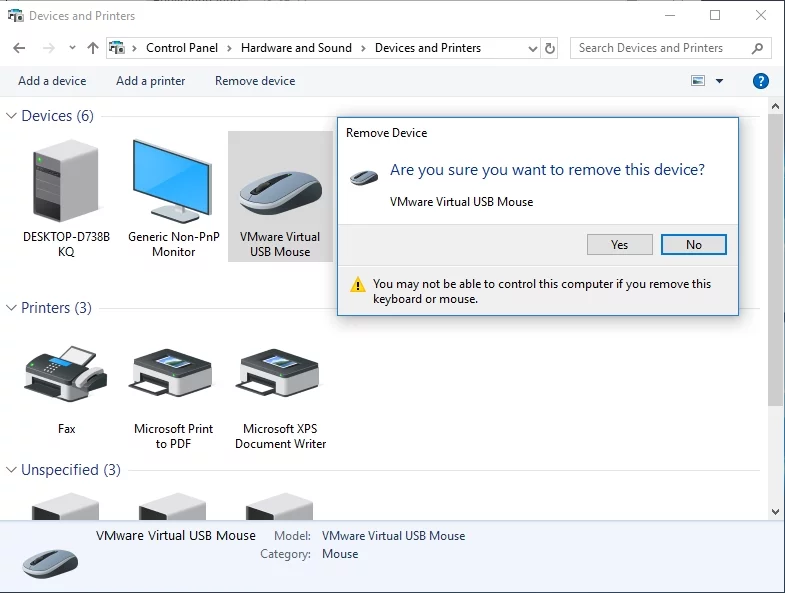
- Ahora, debe hacer clic en Agregar para recuperar el dispositivo nuevamente.
Una vez que haya realizado esos cambios, compruebe si el problema se ha resuelto.
Método 2: reinstalar su dispositivo Bluetooth y actualizar los controladores
Si su Bluetooth no parece detectar sus dispositivos, es probable que el problema tenga algo que ver con sus controladores. Para solucionar este problema, recomendamos reinstalar los controladores de Bluetooth siguiendo los pasos a continuación:
- Vaya a su barra de tareas, luego haga clic con el botón derecho en el icono de Windows.
- En la lista, seleccione Administrador de dispositivos.
- Busque el dispositivo problemático, luego haga clic derecho en él.
- Seleccione Desinstalar dispositivo de las opciones.
- Una vez que vea el cuadro de diálogo de confirmación, haga clic en Desinstalar.
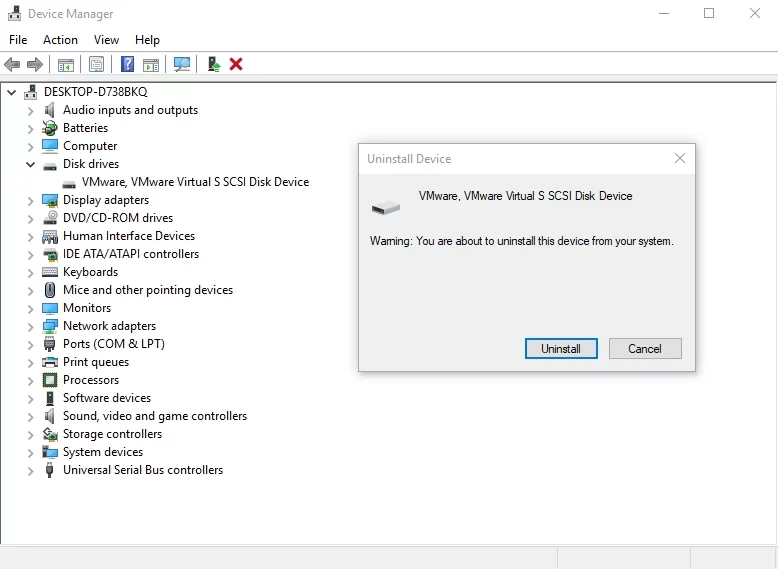
- Haga clic en el icono Buscar cambios de hardware. Su sistema debería instalar los controladores faltantes automáticamente.
Idealmente, quitar su dispositivo Bluetooth y reinstalar los controladores debería resolver el problema. Sin embargo, para asegurarse de tener los controladores correctos y evitar que ocurran otros problemas potenciales, le recomendamos que utilice los controladores oficiales que proporciona el fabricante. Puede ir a su sitio web y luego buscar los controladores más recientes para su adaptador Bluetooth. Asegúrese de encontrar uno compatible con su sistema. De lo contrario, podría causar problemas de inestabilidad debido a la instalación de controladores incorrectos.
Si no tiene la paciencia y las habilidades técnicas para actualizar sus controladores manualmente, le recomendamos que utilice Auslogics Driver Updater en su lugar. Una vez que haya instalado y activado esta herramienta, comenzará a escanear su computadora en busca de controladores dañados, faltantes u obsoletos. Una vez que se complete el escaneo, buscará los controladores más recientes recomendados por el fabricante para su computadora. La mejor parte es que este programa se encargará de todos los problemas relacionados con el controlador, no solo del que causó el problema de Bluetooth. Entonces, una vez que finaliza el proceso, puede esperar una mejora en el rendimiento de su computadora.

Resuelva problemas de PC con Driver Updater
El rendimiento inestable de la PC a menudo es causado por controladores obsoletos o corruptos. Auslogics Driver Updater diagnostica problemas de controladores y le permite actualizar los controladores antiguos todos a la vez o uno a la vez para que su PC funcione mejor

Método 3: ejecutar el solucionador de problemas de hardware y dispositivos
Una de las mejores cosas de Windows 10 es que tiene solucionadores de problemas integrados diseñados para reparar problemas comunes en el sistema operativo. Por lo tanto, si desea solucionar el problema de Bluetooth que no reconoce los dispositivos en Windows 10, es recomendable que utilice el Solucionador de problemas de hardware y dispositivos. Puedes hacerlo siguiendo estas instrucciones:
- En su teclado, presione la tecla de Windows + S.
- Escriba "Configuración" (sin comillas), luego presione Enter.
- Seleccione Actualización y seguridad.
- Vaya al menú del panel izquierdo, luego haga clic en Solucionar problemas.
- Vaya al panel derecho y desplácese hacia abajo hasta que encuentre Hardware y dispositivos.
- Selecciónelo, luego haga clic en el botón Ejecutar el solucionador de problemas.
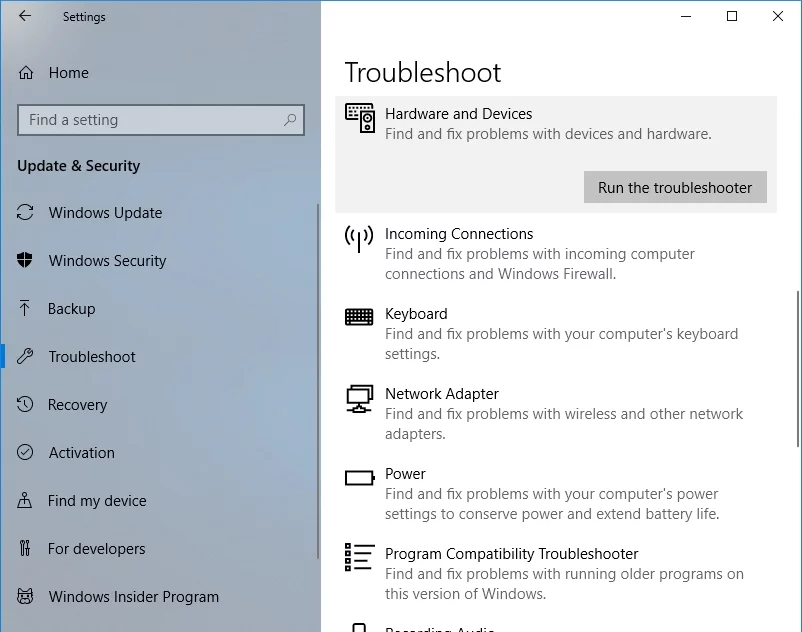
- Deje que la herramienta identifique el problema. Siga las instrucciones en pantalla para solucionar el problema en consecuencia.
Una vez que se complete el proceso, verifique si ahora puede conectar sus dispositivos Bluetooth con éxito.
Método 4: reiniciar el servicio de soporte de Bluetooth
La tecnología Bluetooth en su PC solo puede funcionar correctamente con los servicios apropiados, incluido el Servicio de soporte de Bluetooth. Por lo tanto, si hay problemas con este servicio, es posible que no pueda usar sus dispositivos Bluetooth. Afortunadamente, puede reiniciar este servicio para solucionar el problema. Aquí están los pasos:
- Abra el cuadro de diálogo Ejecutar presionando la tecla de Windows + R en su teclado.
- Ahora, escriba "services.msc" (sin comillas), luego haga clic en Aceptar o presione Entrar.
- Haga doble clic en Servicio de soporte de Bluetooth.
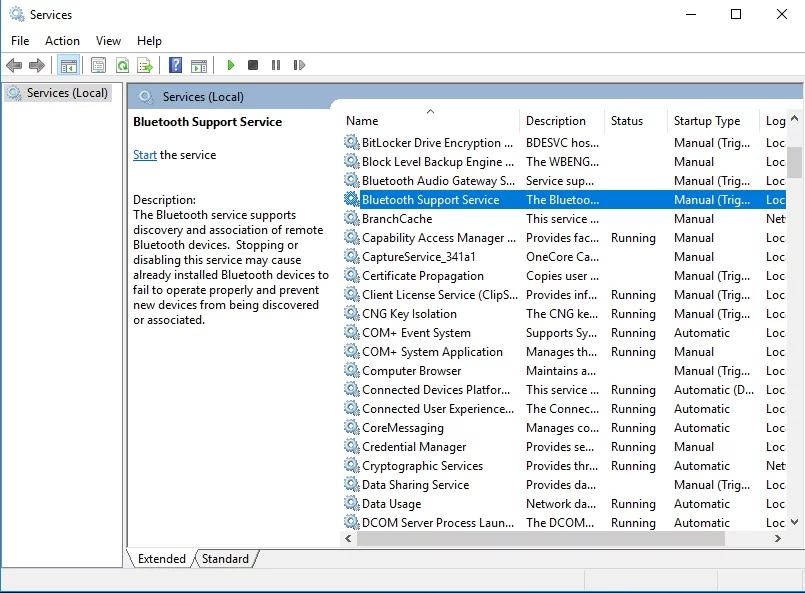
- Si nota que el servicio no se está ejecutando, simplemente haga clic en Iniciar para ejecutarlo. Por otro lado, si está funcionando, deténgalo y vuelva a iniciarlo.
- Guarde los cambios haciendo clic en Aplicar y Aceptar.
Una vez que haya reiniciado este servicio, debería poder deshacerse del problema y comenzar a usar sus dispositivos Bluetooth.
Método 5: asegúrese de que sus dispositivos estén emparejados correctamente con su PC
Es posible que el problema resida en el proceso de emparejamiento. Si desea que se descubran sus dispositivos Bluetooth, debe emparejarlos correctamente. Vale la pena señalar que el proceso varía de un dispositivo a otro. Sin embargo, la mayoría de ellos deberían tener un botón de emparejamiento de Bluetooth. Para algunos dispositivos, sería suficiente una pulsación larga en el botón de encendido. Para aprender a emparejar correctamente su dispositivo Bluetooth, lo mejor es consultar el manual y obtener las instrucciones necesarias.
Solucionar este problema rápidamente
Puede intentar utilizar una herramienta segura y totalmente gratuita desarrollada por el equipo de expertos de Auslogics.
Unos simples pasos para solucionar el problema:
- Descargue la pequeña herramienta Auslogics TroubleShooter.
- Ejecute la aplicación (no se necesita instalación).
- La aplicación buscará el problema mencionado en el artículo. Cuando finalice el escaneo, verifique que este sea el problema que buscaba resolver y haga clic en 'Aplicar ahora' para aplicar la solución recomendada.
- Puede usar la aplicación para solucionar otros problemas de funcionamiento de forma gratuita simplemente escribiendo una breve descripción del problema que está experimentando su PC. O puede escanear su PC en busca de problemas de rendimiento usando la pestaña Mi escáner.
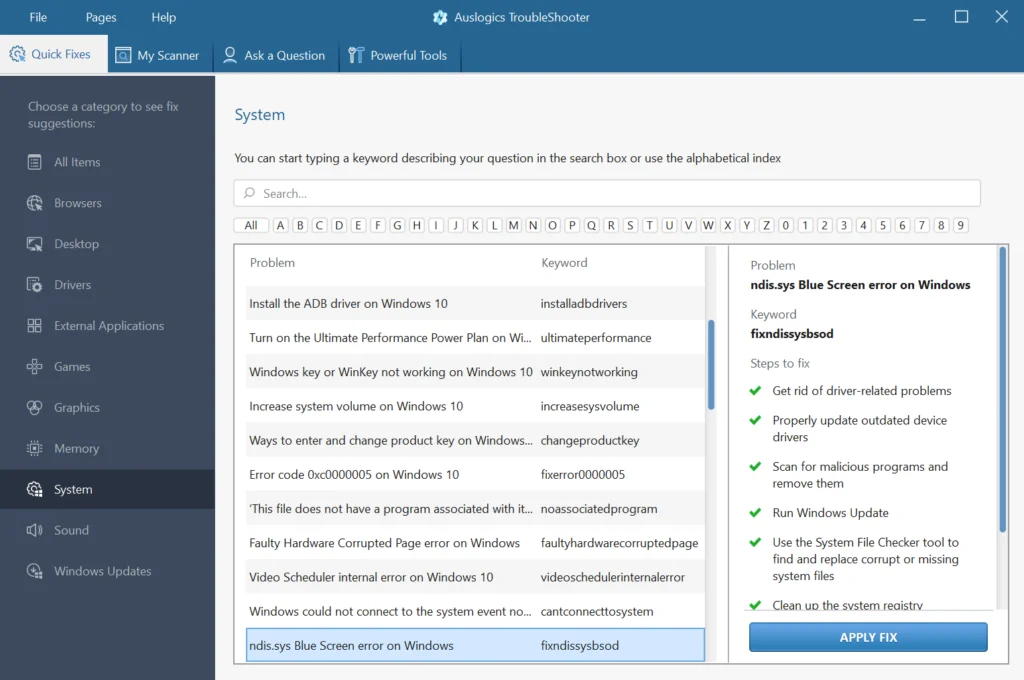
Desarrollado para Windows 10 (8, 7, Vista, XP). Revise el EULA y la Política de privacidad.
Método 6: Eliminación de todos los dispositivos Bluetooth
En algunos casos, otros dispositivos Bluetooth pueden interferir con el proceso de emparejamiento. Por lo tanto, es recomendable que desconecte todos los demás dispositivos y luego empareje solo los que necesita. Puede que esta no sea la mejor solución para este problema, pero algunos usuarios lo intentaron y afirmaron que había solucionado el problema.
Método 7: intente usar un puerto USB diferente para el adaptador Bluetooth
Muchas computadoras de escritorio no son compatibles con la tecnología Bluetooth, y la única forma de obtener esta funcionalidad es usar un adaptador. Sin embargo, no todo el tiempo funciona como se esperaba. Si esto le sucede, puede intentar usar un puerto diferente para su adaptador Bluetooth. Algunos usuarios afirmaron que después de cambiar el adaptador de USB 3.0 a USB 2.0, pudieron resolver el problema por completo.
Método 8: Deshabilitar Wi-Fi
Hay computadoras portátiles que contienen Bluetooth y Wi-Fi en una sola tarjeta, lo que causa algunos problemas. Entonces, si necesita usar su dispositivo Bluetooth, deshabilite su adaptador Wi-Fi temporalmente. Algunos usuarios afirmaron que habían podido emparejar sus dispositivos Bluetooth con éxito después de hacer esto.
¿Tienes otras ideas para solucionar este problema?
¡No dudes en compartirlos a continuación!
